Saiba porquê o “Google Chrome” para iPhone e iPad é incrivelmente superior ao “Safari”
 TecnolBlog
TecnolBlog
Testes confirmam superioridade do navegador sobre o aplicativo pré-instalado da Apple. Melhores recursos da versão desktop estão disponíveis, incluindo sincronização de favoritos, abas e históricos de busca.Chega à loja App Store, depois de muita espera, a primeira versão do Chrome para iPhone, iPad e iPod Touch. O aplicativo está disponível gratuitamente para qualquer um com iOS na versão 4.3 ou superior. Aqui na redação fizemos alguns testes iniciais com o navegador no iPad para lhes contar como está o provável substituto do Safari para muitos de nós.
A interface do Chrome para iOS lembra em absoluto aquilo que nos acostumamos no computador (com pequenas diferenças dependendo do sistema operacional de nossa escolha). A tradicional barra superinteligente que combina endereços, histórico e busca permanece irretocável também na plataforma móvel da Apple. O Chrome para iOS se baseia na navegação por abas — elas ficam no topo do aplicativo, com possibilidade de movimenta-las ou fechadas com um toque dos dedos. Bem simples e prático, como deveria ser.
Logo de início, na primeira execução do app, o Chrome abre uma tela de login para aquilo que você já suspeitava que viria no navegador para iPhone/iPad: sincronizar os dados do usuário com o que ficou armazenado no navegador para PCs. Esse Chrome é esperto e faz o login em suas contas automaticamente. Em especial as do Google, que possibilitam abrir o Gmail e chegar à sua caixa de entrada, sem ter que colocar nome de usuário e senha. Detalhe: com o Gmail carregado no visual específico para dispositivos móveis.
Pressionar o botão de criar nova aba nos leva para uma tela com diversas opções: sites mais visitados, favoritos e outros dispositivos. A primeira das opções é óbvia e dispensa comentários. “Bookmarks” (meu iPad está em inglês), por sua vez, abre de cara os favoritos salvos no dispositivo móvel. Clique em “Bookmarks” novamente para acessar os sites que você armazenou no seu computador de casa ou do trabalho. Ali estão todos os favoritos que normalmente figuram na barra de favoritos do Chrome para desktop/notebook. Um toque e chegamos à página em questão.
Não tenho dúvidas de que a nuvem do Google trabalha a todo vapor para manter as informações do usuário (atreladas à conta Google) devidamente sincronizadas, não importa o dispositivo. Só isso basta para que eu troque o Safari pelo navegador do Google sem pensar muito. Afinal, o motor para exibição de páginas é o mesmo, embora o Safari Mobile tenha algumas regalias que o torna mais rápido que os demais.
Quase me esqueço de falar de terceira opção para uma nova aba, também um recurso bastante interessante: “other devices” lista quais abas estão abertas no Chrome que porventura esteja rodando em outras máquinas com o seu login. Aqui eu verifiquei que as mesmas abas que deixei abertas no meu MacBook pessoal, em casa, ficam disponíveis, assim como as abas no Chrome rodando no computador de trabalho. O app para iOS mostra o nome do computador e os sites. Se você fecha o navegador, automaticamente esta opção some na tela de “other devices”.
Recursos
Chamou minha atenção o ícone de microfone na barra de endereços. Pressiona-lo faz carregar um balão que pede para o usuário falar. Aquilo que ele diz para o dispositivo vira uma busca no Google de maneira automática. Por aqui, mesmo com o iOS habilitado para inglês, o navegador me levava para a pesquisa em português. Os termos “encontro com fátima” e “como desbloquear nokia” foram compreendidos com facilidade. Palavras mais complicadas, como o nome deste humilde escriba, podem não ser reconhecidos pelo sistema inteligente do Google. Inteligente ele é, mas não chega a ser infalível.
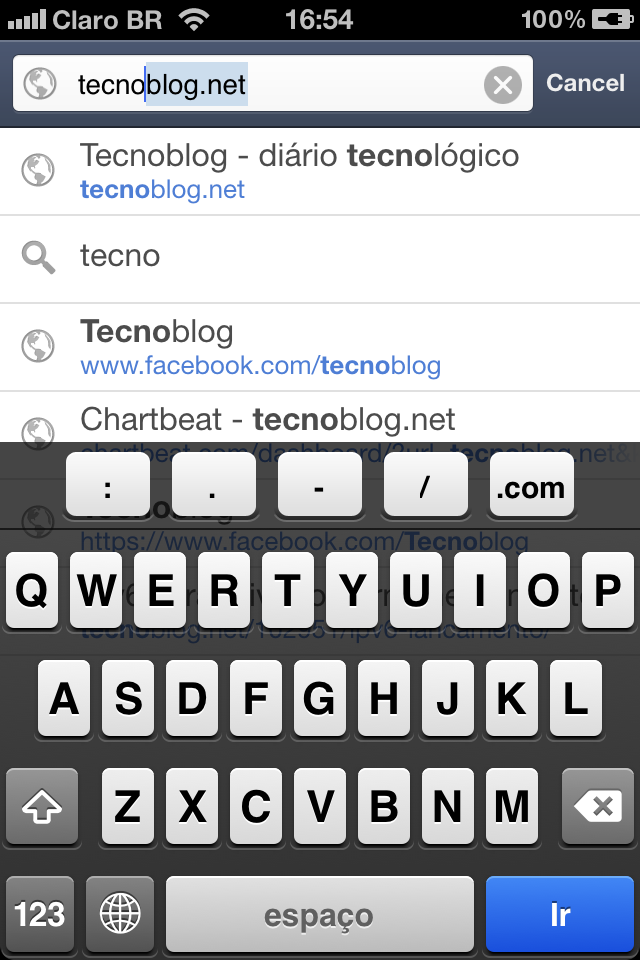
Google reconfigurou o teclado virtual dos aparelhos da Apple para melhor adequação aos seus aplicativos
Desempenho
Por aqui o desempenho ficou a contendo. Vídeos do YouTube dentro de outros sites são reproduzidos sem problemas, como se fosse no próprio Safari. O teste feito pelo nosso editor no iPhone não foi tão positivo porque, logo na primeira execução, o app travou e teve de ser reiniciado. Os recursos do Chrome para iPad são os mesmos da edição para iPhone, embora num tamanho miniaturizado.
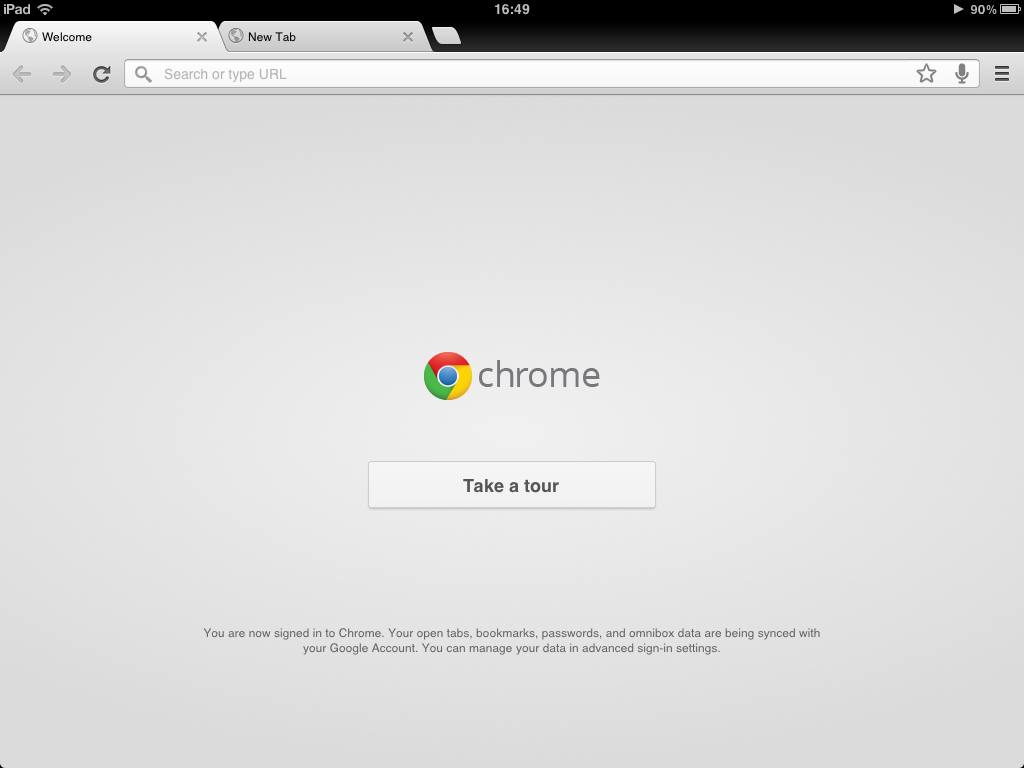
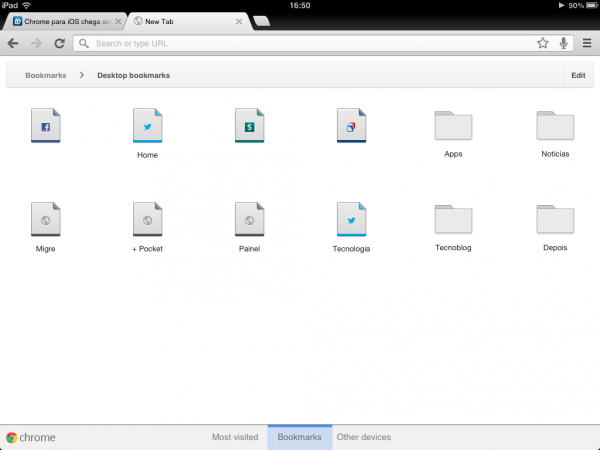


Comentários
Postar um comentário